Qanday qilib so'zma-so'z noto'g'ri so'zlarni ayting. Qizil pastki qismini qanday olib tashlash kerak
MS Word ilovasi hujjatning ba'zi so'zlarini ta'kidlaydi, ularning ostidagi chiziqni chizadi. So'zdagi pastki chiziqni qanday o'chirish kerak? Bu savol ko'plab foydalanuvchilar tomonidan so'ralgan. Matn ostida chiziqning chiqarilishi uning turiga bog'liq. Formatlash parametrlari va hujjat o'rnatilganda avtomatik ravishda uchraydigan maxsus variantlar mavjud.
Tushunish uchun matn tanlovining har bir turi va undan qanday qutulish kerakligini tushunish, maqola yordam beradi.
So'zdagi pastki chiziqni qanday o'chirish kerak: Formatlash sozlamalari
Ba'zi bir manbalardan (fayllar yoki veb-saytlardan) matnni nusxalashdan so'ng, chizilgandan so'ng, dastur avtomatik ravishda namoyish etiladi. Misol - giperhavola. Odatiy bo'lib, parchani tashqi manbaga aylantirishi, uni ko'k rangga qaytarish, urg'u beradi va maydonni egallaydi.
Agar chiziq so'z ostida bo'lsa, uni o'chirishning eng oson usuli - bu matn sozlamalarini o'zgartirish. Siz buni tab asbobidan foydalanib qila olasiz " Asosiy"qaysi vizual ravishda "H" harfi bilan ko'rinadi. Ushbu funktsiya dasturining ingliz tilidagi versiyasida "U" tugmachasi mos keladi.
Bu erda kerakli natijaga olib keladigan harakatlar ketma-ketligi:
- matnni tanlang;
- uy yorlig'ida sichqonchani bosib, faol "H" tugmachasini bosing.
Ilg'or foydalanuvchilar so'zma-so'z pastki qismini qanday o'chirishni bilishadi tezkor yo'lva uni olib tashlash uchun murojaat qiling
Belgilanganlarning alohida turlari
O'rnatilgan va tinish belgilarining to'g'riligini tekshirish va tinish belgilarini tekislashning to'g'riligini tekshirish liniyalar xatolari bilan parchalanadi turli xil ranglar. Qizil to'lqinli chiziq so'z noto'g'ri yozilganligini anglatadi (yoki u lug'at so'zida mavjud emas), yashil to'lqinli chiziq - tinish belgilarini sozlash uchun talab qilinadi.
Qizil pastki qismini so'zma-so'z tozalashning uchta usuli mavjud.
- Kalomni yozishning to'g'riligini tekshiring va agar o'rnatilganda xato bo'lsa, uni to'g'rilang.
- So'zga kursorga ega bo'lish, sichqonchaning o'ng tugmachasini bosing va dastur tomonidan taqdim etiladigan variantlardan birini kontekst menyusida tanlang.
- To'g'rilashni rad eting. Buning uchun siz sichqonchaning kursorini so'zga ko'chirishingiz kerak, to'g'ri tugmachani bosing va menyuda "O'tkazib yuborish" yoki "Lug'atga qo'shish" -ni bosing. Keyingi lug'atda foydalanuvchi tomonidan kiritilgan so'z keyinchalik xato deb bo'lmaydi.
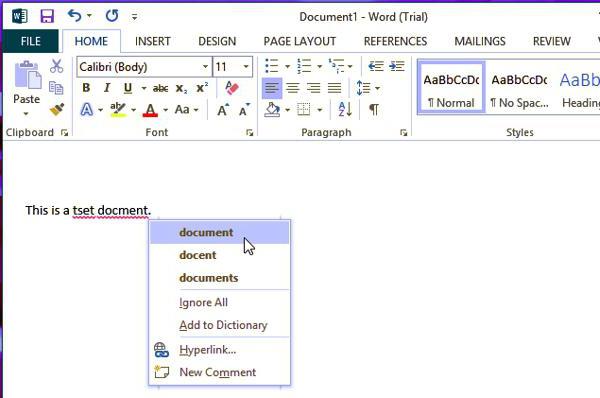
Imlo paytida siz hujjat tiliga e'tibor berishingiz kerak. Masalan, rus tilida ingliz tilidagi so'zlar Dastur noto'g'ri yozilgan.
Qanday qilib yashil chizig'ini so'z bilan olib tashlash mumkin? Javob: Yuqorida tavsiflangan usullardan foydalaning. Farqi shundaki, dastur grammatik xatoni topdi.
Dasturlar sozlamalari
Rangli to'lqinli chiziqlardan xalos bo'lishning asosiy usuli - bu matnni avtomatik tekshirishni o'chirish. Ushbu operatsiya dastur sozlamalari oynasi orqali amalga oshiriladi. 2007 yilda ofis logotipini yangi versiyalarda - "Fayl" menyusiga o'tish. Keyin, siz "imlo" yorlig'ida, "xato xatolari" dalalarida belgilarni olib tashlashingiz kerak.
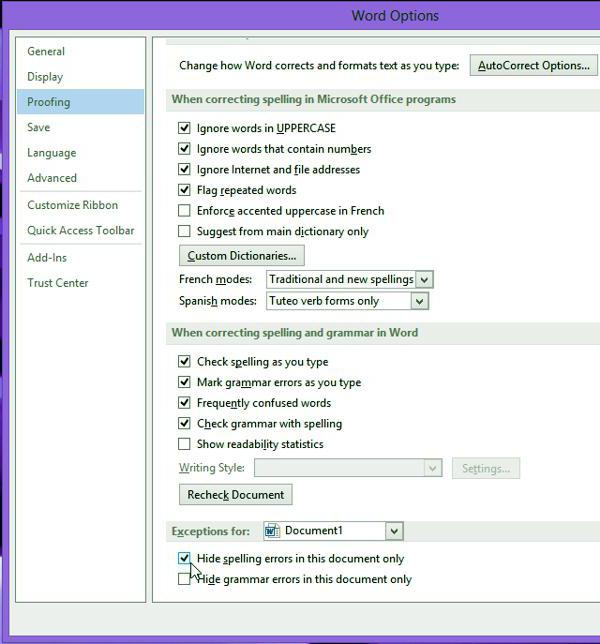
Shunday qilib, endi so'zma-so'z pastki qismini qanday olib tashlash masalasi foydalanuvchini bezovta qilishni to'xtatadi. Avtomatik tuzatish o'chirilgan. Ammo minus mavjud - hujjatdagi xatolarni izlash uchun qo'lda bo'lishi kerak.
So'zdagi pastki chiziqni qanday o'chirish kerak? Agar siz bunday savolga qiziqsangiz, bu sizning matningizda biror narsa noto'g'ri ekanligini anglatadi. Gap shundaki, dastur moddiy hujjatda yozilgan ba'zi nomukammallik uchun sizni bildiradi. O'zgarishlar va nima qilish kerakligi, agar aslida matnda hamma narsa tartibda bo'lsa, nima qilish kerak?
Qizil pastki qismini qanday olib tashlash kerak?
Bu eng oson savol. Ranglar, dastur bilan ishlaydigan hamma narsani bilish birinchi kun emas. Ushbu matn muharriridagi qizil rang eng keng tarqalgan marker. Bu qandaydir xato borligini ko'rsatadi. Aniqroq, yo'q, lekin ulardan biri:
- belgilangan so'z lug'atda mavjud emas,
- so'z xato bilan yozilgan,
- shuningdek, qizil so'z takrorlashni ta'kidlaydi.
Agar siz matnning ushbu qismida xatolikni tushunmasangiz, uni o'ng tugmachasini bosing. O'rnatilgan Imlo tekshiruvi vositasi sizga buni aniqlashga yordam beradi.
Xatolarning ta'kidlashi mumkin emasligini ta'kidlash kerak yashil rang. Bu tinish belgilari, nomuvofiqliklar, stilistik alanga va hokazolardan foydalangan holda muammolardan dalolat beradi.
Siz yuqori yoki yashil diqqatga sazovor joylarni engishingiz mumkin bo'lgan ikkita variant mavjud:
- Bunday urg'uni olib tashlash uchun xatolarni tuzatish kifoya.
- Shuningdek, siz "O'tkazib yuborish" ni bosing, shunda tekshiruv dasturi ushbu bo'limni "ko'rishni" to'xtatdi.
Qanday qilib ko'k chiziqlarni so'zma-so'z o'chirish kerak?
Ko'k rangdagi pastki chiziqni qanday o'chirish kerak, endi bilmayman. Uchrashuv uchun bu rang matn muharririning barcha versiyalarida emas. Agar matn sizning oldingizda ko'k to'lqinli chiziq bilan bog'langan bo'lsa, formatlash bilan bog'liq muammolar mavjud.
Boshqa xatolarga o'xshab, bu ikkita usuldan birini olib tashlashi mumkin:
- Tuzat. Agar siz xatolikni tushunmasangiz, sichqonchaning o'ng tugmachasiga ega bo'lgan muammoni hal qiling.
- Boshqa xatolar singari, bu ham tegishli tugmachani bosish orqali o'tkazib yuborilishi mumkin.
So'zda pastki chiziq havolalarini olib tashlash kerak?
Agar so'zma-so'z chiziqni qanday o'chirish kerak bo'lsa biz gaplashyapmiz Havolalar ostida chiziqlar haqida? Albatta, vaziyatlar kerak bo'lganda kamdan-kam hollarda paydo bo'ladi. Ammo agar biz keraksiz talaffuz qilish savolini buzishni boshlasak, bu va bu turga arziydi.
- Siz pastki chiziqni olib tashlashingiz kerak bo'lgan matnni tanlang, so'ngra Ctrl + U tugmalari kombinatsiyasini bosing.
- Bundan tashqari, siz uzoqroqqa borishingiz mumkin: Matnni tanlashingiz mumkin, dasturning yuqori maydonida "H" harfining "uy" harfi bilan toping. Tanlangan matn ostidagi chiziq yo'qoladi.
U buni qilar edi ..
forb format Fond Vibeew Posnogo men meesto chirindi vibirewu krasnuju
asboblar -\u003e Til -\u003e Tilni tanlang va nimani tekshirish kerakligini tanlang
yoki shunchaki F7-ni tekshiring
Malham. Boro plyus dorixonada.
Yaxshi narsa.
Romashka zavur yuzni artib oling.
Yoki barcha turdagi kremlardan zavqlaning, ular to'la.
Mos.
"Yengil" - stilistik jihatdan noto'g'ri.
Aknedan keyin dog'lar va izlar
Yuzda akne juda yoqimsiz hodisalar, ammo yuzida akne yo'qolganidan keyin qizil dog'lar yoki qon tomir yulduzlari ko'rinishida sezilarli izlar paydo bo'ldi. Ularga qarshi kurashda sizga sinovdan o'ting xalq davolaydiSizning e'tiboringizga taklif qilamiz.
Aknedan keyin dog'lar va izlar - keling, qaysi usullarni izlarni olib tashlash uchun yordam beradi, aknedan keyin qizil dog'lar va izlarni olib tashlash.
Aknedan keyin joylar uchun niqoblar
Ajoyib effekt, aknedan keyin dog'lar va izlarni yutish, loy niqobiga ega. Springsdan keyin qizil dog'lar va izlarni olib tashlash uchun ½ osh qoshiqni oling. Yashil loydan yasalgan qoshiq va mayda suv bilan maydalangan holatga (bo'laksiz) yoyib chiqing. 3-4 tomchi pufakcha yog 'miqdoridagi loy massasiga qo'shing va aknedan keyin dog'lar yoki izlar bo'lgan muammolar yoki izlar mavjud bo'lgan muammolar yoki izlar mavjud. Terini namlashni unutmang. Kurs har kuni 4 niqob bo'lib, agar kerak bo'lsa, ikki hafta ichida takrorlang.
Aknedan keyin qizil dog'larni olib tashlash uchun, siz oq loy niqobdan foydalanishingiz mumkin: ½ osh qoshiq. Kley qoshig'i yuqorida tavsiflangan va 2 soat bilan aralashtirilgan suv bilan bezatilgan. Limon sharbati. Niqob dog'larga qo'llaniladi va taxminan 15 daqiqa ushlab turadi.
Va bu erda akne-dagi dog'lardan xalos bo'lish uchun boshqa bir, juda yoqimli, retsept - asal-doljin niqobi. 1 soat. Bir qoshiq asal 1 soat bilan yaxshilanadi. Kinlamon qoshiq, so'ngra akne izlarining paydo bo'lgan izlarini moylash va 20 daqiqa davomida qoldiring.
Aknedan keyin dog'lar va izlardan qanday qutulish kerak
Chiroyli oqartirish xususiyatlari, siz deyarli har qanday shaklda foydalanishingiz mumkin bo'lgan bodring sharbati bilan mashhur, masalan, bodringni muammoli joylarga qo'ying va siz katta sana bilan bodringni olib tashlashingiz mumkin 20 daqiqa.
Acne-dan izlarni olib tashlash uchun efir moylari mustaqil ravishda qo'llanilishi mumkin. Masalan, aknedan keyin qizil dog'lardan xalos bo'lishga yordam bering, u akne tomonidan ta'sirlangan roziy yog 'miqdorini artib, choy daraxti, kun davomida bir necha marta. Siz choy daraxtining yog'lari, avakado, lavanta va limon sharbati (barcha ingredientlar teng ajratilgan), burnida tezda o'tishingiz mumkin. Biroq, suiiste'mol qilmang efir moylariKo'p miqdorda ular asab tizimiga juda ko'p ta'sir ko'rsatishi va hatto bosimning ko'payishi mumkin, shuning uchun aknedan keyin dog'lar biroz moylash kerak.
Bu ACNE BUNOT PRYNONNING ORGANIDAN OLDIN QIZIL dog'larni olib tashlashga yordam beradi. Uni tayyorlang, sovutish va keyin muz uchun kamroq ichiga to'ldiring va muzlatgichga qo'ying. Ushbu kublar bilan ertalabki va kechqurun kabi aknedan keyin treklarni o'chirish foydali bo'ladi.
Aniq an'anaviy dorilar giperikum damlamasidan foydalangandan keyin izlar va izlardan xalos bo'lishni tavsiya qiladi: bir stakan spirtli ichimlik ikki osh qoshiqni olib, qorong'i joyda, salqin joyda qoldiring va o'n kun davomida qoldiring. Tayyor infuzion har kuni ishlatiladi, aknedan keyin qolgan izlarga etkaziladi.
Apple sirkalari bir xil darajada samarali, ammo konsentrlangan, ammo suyultirilgan suv shaklida (suvning 3 qismida sirkaning 1 qismi). Ertalab teringizni sutketangizda kunlik niket yuvish va akne izlari tez orada yo'qoladi. Aknedan keyin quyosh yoki ko'plab izlar va izlarni olib tashlash uchun, buni bajaring: eritmadan yuving yumshoq mato Va besh daqiqa davomida uni yuzingizga surting.
Shuni yodda tutingki, ba'zi qon tomir kasalliklari ostida xalq dog'larni olib tashlash uchun olib boriladi, shunda akne tomonidan yuqorida ko'rsatilgan odobsiz kuzatuv protseduralari bo'yicha kontnecturasiz, shifokorga murojaat qiling.
Kalomning so'zi ochilayotganda, bo'sh ko'rishingiz mumkin hujjat. Bu qog'oz varaqqa o'xshaydi va ekranning ko'pini oladi.
Sahifaning yuqori qismidagi lenta.
Matnni kiritish nuqtasi.
Hujjatda so'zning eng yuqori oynasida lentadir. Tasmadagi tugmachalar va buyruqlardan foydalanib, siz bajarilishi kerak bo'lgan dasturni belgilashingiz mumkin.
So'z matnni kiritishni kutadi. Oynaning yuqori chap burchagidagi miltillovchi vertikal xususiyati matn kiritish nuqtasi bo'lib, matn kiritilgan joy paydo bo'ladi. Chapdagi bo'sh joy, kirish nuqtasi yuqori qismida keltirilgan maydonlar quyida keltirilgan maydonlar. Matnga kirishda sahifada chap chap burchakdan to'ldiriladi.
Agar siz sahifaning eng yuqori qismidan emas, balki sahifaning eng yuqori qismidan emas, balki kirish tugmachasini kerakli matn kiritish nuqtasiga etib borguncha bosing.
Matnni kiritishdan oldin birinchi taniqli chizig'ini belgilash uchun yorliq tugmachasini bosing. Ushbu harakat natijasida kirish nuqtasi 1,27 sm (0,5 dyuym) o'ng tomonga o'tadi.
Matnni kiritganingizda, kiritish nuqtasi o'ng tomonga siljiydi. Satrning oxiri sahifaning o'ng chetiga yetganda, shunchaki muhrni davom ettiring. Kiritilgan matn quyidagi qatorga o'tkaziladi.
Yangi paragrafni boshlash uchun ENTER tugmasini bosing.
Belgilarni formatlash.
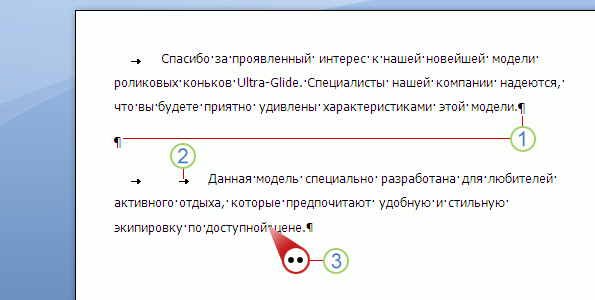
Formatlash belgilari bilan hujjat.
Qo'shimcha paragraf belgisi: Kirish kaliti ikki marta bosildi.
Qo'shimcha TAB belgisi: yorliq tugmachasi ikki marta bosildi, natijada ikkinchi xatboshida birinchi xatboshi birinchi paragraf birinchi bo'lib bo'lsa.
So'zlar orasidagi qo'shimcha farq: Bitta o'rniga kosmik kalit ikki marta bosildi.
Aytaylik, bir nechta paragraf bosilgan. Paragraflar bir-biridan juda uzoqda joylashgan, ikkinchi xatboshi birinchi xatti-harakatni boshlaydi.
Matn nima uchun ko'rinishini tushunish uchun, matn kiritishda avtomatik ravishda kiritilgan belgilarni ko'rib chiqing. Ushbu belgilar har doim hujjatlarda mavjud, ammo ular ko'rinmaguncha ko'rinmaydi.
Formatlash belgilarini ko'rish uchun derazaning yuqori qismida lentani ishlating. Yorliqda Asosiy guruhda Paragraf Tugmasini bosing Ko'rsatish / yashirish. Formatlash belgilarini yashirish uchun ushbu tugmani yana bosing.
Ushbu belgilar foydali ma'noga ega. Masalan, qo'shimcha bo'shliqlarni olib tashlash, siz keraksiz bo'shliqlardan xalos bo'lishingiz mumkin.
Ushbu belgilarni birinchi marta ko'rganingizda, ular o'zingizdan nimani nazarda tutayotganini va ular bosma hujjatlarda ko'rinib tursinmi yoki yo'qmi, deb so'rashingiz mumkin. Ushbu belgilar emas Agar ular ekranda ko'rsatilayotgan bo'lsa ham chop etadi.
Xo'sh, siz miting belgilarini nima demoqchisiz? Ba'zi misollar:
Yangi paragrafni boshlash uchun kirish tugmachasini so'zlash uchun paragraf belgisi kiritiladi. Ushbu rasmda ikkita paragraf o'rtasidagi qo'shimcha belgi qo'yilgan, bu kalit kalit ikki marta bosilganligini anglatadi. Natijada paragraflar orasidagi masofa oshdi. Paragrafning belgisini olib tashlaganda, paragraflar orasidagi masofa kamayadi.
Yo'l tugmachasi bosilganda strelka qo'shilgan. Birinchi xatboshidagi rasmda bitta o'q joylashtiriladi va ikkinchisida - ikkitasi. Bu shuni anglatadiki, ikkinchi xatboshida yorliq tugmachasi ikki marta bosildi.
Space Keyqlavhaning so'zlari orasida necha marta bosilganligi va u bitta so'zning harflari o'rtasida bosilganligini ko'rsatadi. Bir nuqta - bitta bo'sh joy, ikkita nuqta - ikkita bo'sh joyni anglatadi. Odatda, so'zlar orasida bitta bo'sh joy mavjud. Aytgancha, bu fikrlar jumlaning oxirida affikslardan farq qiladi. Takliflarni tugatish har doim ko'rsatiladi va qatorning pastki qismida joylashgan. Bo'shliqni bildiradigan ballar chiziqning o'rtasida yuqorida joylashgan.
Hujjatda ushbu yo'nalishda asosiy chiziqlar nimani anglatadi?
Matnni kiritish jarayonida vaqt o'tishi bilan qizil, yashil yoki ko'kning to'lqinli xususiyati paydo bo'lishi mumkin.
- Qizil rangda Ushbu pastki ta'kidlash mumkin bo'lgan xato yoki so'zlashuvda kiritilgan so'zda kiritilgan so'z aniqlanmadi (masalan, o'z yoki joy nomi nomi bilan). Agar so'z to'g'ri kiritilgan bo'lsa, bu so'zni qabul qilishda qabul qilinmadi, kelajakda uni oldini olish uchun lug'at so'ziga qo'shilishi mumkin.
- Yashil rangni ta'kidlaydi. Ushbu pastki ta'kidlashicha, taklifning grammatikasi qayta ko'rib chiqilishi kerak.
- Ko'k rangda Bu so'z to'g'ri kiritilganligini anglatadi, ammo bu taklifga mos kelmaydi. Masalan, "emas" so'zi o'rniga "yo'q" so'zi ko'rsatilgan.
Darslar bilan nima qilish kerak? Taklif qilinayotgan tuzatishni ko'rish uchun chizilgan so'zni to'g'ri bosing (ba'zan ular etishmayotgan). Hujjatda so'zni almashtirish va pastki chiziqni olib tashlash uchun tuzatish-ni bosing. Shuni yodda tutingki, pastki chiziqlar bilan hujjatni chop etishda ular bosilgan hujjatda namoyish etilmaydi.
Yashil va ko'k ranglar bilan ishlash uchun kichik ogohlantirish: qo'lda qo'llanmada imlo juda yaxshi amalga oshiriladi, bu esa eng tez-tez uchraydi. Biroq, taklifdagi grammatikani tekshirish va tegishli so'zlarni to'g'ri ishlatish unchalik oddiy emas. Agar siz o'z huquqingizda ishonchingiz komil bo'lsa, siz taklif qilingan tuzatishni e'tiborsiz qoldirishingiz mumkin.
Sahifalarni o'zgartirish
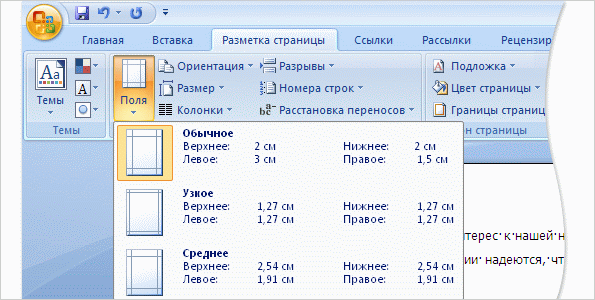
Maydonlarni o'zgartirish uchun bosing Maydon Yorliqda Sahifa tartibi.
Sahifalar maydonlari sahifaning chetida bo'sh joy. Yuqori qavatdagi dalalarning kengligi, pastki qavatdagi, chap va o'ng tomonda 2,54 sm. Bu eng keng tarqalgan maydon kengligi, bu ko'pchilik hujjatlar uchun foydalanish mumkin.
Biroq, dalalarning hajmini o'zgartirish uchun siz istalgan vaqtda buni qanday qilishni o'rganishingiz kerak. Yozish, retsept, taklifnomalar yoki she'rlar kabi qisqa hujjatni yaratish paytida boshqa o'lchamdagi sohalar qulay bo'lishi mumkin.
Dalalarni o'zgartirish uchun deraza tepasida joylashgan lentadan foydalaning. Ochiq yorliq Sahifa tartibi. Guruhda Sahifalarni sozlash Jamoani tanlang Maydon. Har xil o'lchamdagi rasm maydonlari ko'rinadigan maydonlar (piktogrammalar) bilan ifodalangan, bu mos maydon o'lchamlarini ko'rsatadi.
Ro'yxatdagi birinchi qiymat - maydon NormalHozirgi vaqtda faol. Tor maydonni olish uchun bosing Tor. Agar siz chap va kerakli maydonlarni sezilarli darajada kengroq qilmoqchi bo'lsangiz, bosing Keng. Kerakli maydon turini tanlashda, ushbu tur avtomatik ravishda butun hujjat uchun ishlatiladi.
Agar maydon tanlangan bo'lsa, ushbu sohaning rangi o'zgartirildi. Tugmani yana bosganda Maydon Ushbu rang tanlash hujjat uchun qaysi maydon hajmini tushunishni tushunishga imkon beradi.
Natija natijalari
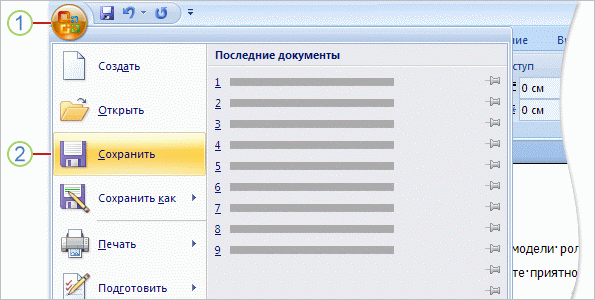
Saqlash. Dialog oynasi ochiladi. Muloqot oynasi ba'zi harakatlar amalga oshiriladigan kichik oyna deb ataladi. Ushbu oynada siz kompyuter qayerda saqlanishi kerakligini va u qanday deb atash kerakligini belgilashingiz mumkin.
Hujjatni saqlagandan so'ng, vaqti-vaqti bilan o'zgarishlarni davom ettirgan holda davom ettiriladi. Buning uchun tugmani vaqtdan boshlab bosing. Tejash ustida Tez kirish panellari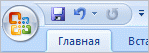 Derazaning yuqori chap burchagida. Hujjatni saqlash uchun siz CTRL + S tugmalarini bosishingiz mumkin (Ctrl tugmachasini bosib, tugma tugmachasini bosing).
Derazaning yuqori chap burchagida. Hujjatni saqlash uchun siz CTRL + S tugmalarini bosishingiz mumkin (Ctrl tugmachasini bosib, tugma tugmachasini bosing).
Hujjatdagi ish tugagandan so'ng, faylni yoping. Tugmasini bosing Microsoft Office.Va keyin - tugma Yaqin.
Kengash. U yopilgandan keyin hujjatni topish, ro'yxatni toping. So'nggi hujjatlarrasmda ko'rsatilgan. Uni ochish uchun ro'yxatdagi hujjatni bosing.
- 4630 ko'rib chiqildi
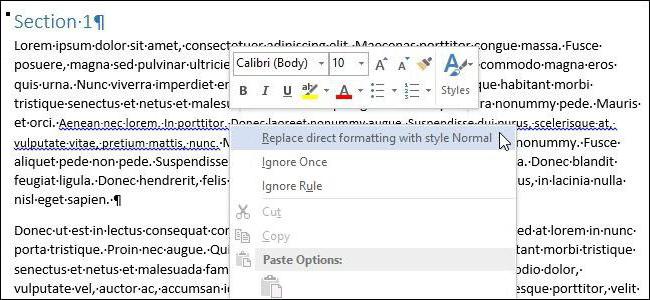
 Ultratovush homiladorlikni ko'rmaydi Foto Li Uzmer homiladorlikni ko'rmayapti
Ultratovush homiladorlikni ko'rmaydi Foto Li Uzmer homiladorlikni ko'rmayapti O'zingiz uchun pochta haqida. Ehtimol, kimdir qulay bo'ladi. Bolalardagi illyotni davolashda ba'zi gaplar 4 oy ichida qanday munosabatda bo'lish kerak
O'zingiz uchun pochta haqida. Ehtimol, kimdir qulay bo'ladi. Bolalardagi illyotni davolashda ba'zi gaplar 4 oy ichida qanday munosabatda bo'lish kerak Homiladorlik davrida kichik qorin, diagnostika usullari bo'lishi mumkin bo'lgan sabablar va shifokorni ko'rish uchun qayta tayinlanishi mumkin
Homiladorlik davrida kichik qorin, diagnostika usullari bo'lishi mumkin bo'lgan sabablar va shifokorni ko'rish uchun qayta tayinlanishi mumkin